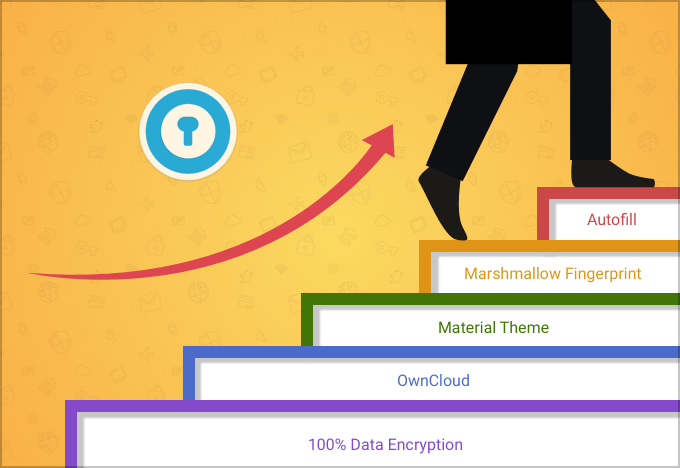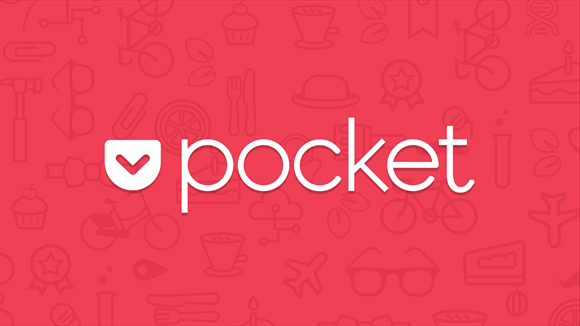- MicrosoftEdgeCP.exe kesalahan dikaitkan dengan Microsoft Edge. Namun, ini kesalahan paling umum di Windows 10PC.
- Ini kesalahan juga terjadi sebagai akibat dari virus infeksi, entri registri hilang atau rusak, tidak lengkap Windows 10instalasi, dan korup programfile.
- Jika Anda mengalami masalah Edge lainnya, ego langsung ke kami Bagian Microsoft Edge untuk solusi atau tip.
- Jika Anda tertarik untuk mengetahui lebih banyak tentang browser, Anda dapat menemukan banyak informasi di kami Pusat Peramban.

Anda berhak mendapatkan browser yang lebih baik! 350 juta orang menggunakan Opera setiap hari, pengalaman navigasi lengkap yang hadir dengan berbagai paket bawaan, peningkatan konsumsi sumber daya, dan desain hebat.Inilah yang dapat dilakukan Opera:
- Migrasi mudah: gunakan asisten Opera untuk mentransfer data yang keluar, seperti bookmark, kata sandi, dll.
- Optimalkan penggunaan sumber daya: memori RAM Anda digunakan lebih efisien daripada Chrome
- Privasi yang ditingkatkan: VPN gratis dan tidak terbatas terintegrasi
- Tanpa iklan: Pemblokir Iklan bawaan mempercepat pemuatan halaman dan melindungi dari penambangan data
- Unduh Opera
MicrosoftEdgeCP.exe adalah kesalahan berkaitan dengan Microsoft Edge peramban web. Namun, kesalahan ini paling umum pada PC Windows 10.
Beberapa Pesan Kesalahan MicrosoftEdgeCP.exe yang umum meliputi:
- MicrosoftEdgeCP.exe tidak berjalan.
- MicrosoftEdgeCP.exe gagal.
- Kesalahan Aplikasi MicrosoftEdgeCP.exe.
- Kesalahan memulai program: MicrosoftEdgeCP.exe.
- Jalur Aplikasi yang Salah: MicrosoftEdgeCP.exe.
- MicrosoftEdgeCP.exe mengalami masalah dan harus ditutup. Kami mohon maaf atas ketidaknyamanannya.
- Tidak dapat menemukan MicrosoftEdgeCP.exe.
- MicrosoftEdgeCP.exe tidak ditemukan.
- MicrosoftEdgeCP.exe bukanlah aplikasi Win32 yang valid.
Kesalahan ini juga terjadi sebagai akibat dari infeksi virus, entri registri yang hilang atau rusak, instalasi Windows 10 yang tidak lengkap, dan file program yang rusak.
Tim Laporan Windows telah menyusun solusi berikut yang dapat diterapkan dalam memecahkan kesalahan ini.
Bagaimana saya bisa memperbaiki kesalahan MicrosoftEdgeCP.exe?
- Ubah browser web default
- Jalankan pemindaian sistem lengkap
- Gunakan CCleaner
- Perbaiki Registri PC
- Jalankan DISM RestoreHealth
- Buat akun pengguna baru
- Instal pembaruan Windows terbaru
- Jalankan pemecah masalah aplikasi untuk Windows
- Setel ulang Microsoft Edge melalui PowerShell
1. Ubah browser web default

Seperti yang kami tulis di atas, kesalahan ini terkait langsung dengan Microsoft Edge. Jadi sebelum memulai perbaikan semut, Anda mungkin harus mencoba browser lain sebagai gantinya.
Kami sangat merekomendasikan Opera, bukan hanya karena aman dan tidak rentan terhadap kesalahan, tetapi juga jauh lebih cepat daripada kebanyakan peramban saingan.
Perangkat lunak ini mengkonsumsi lebih sedikit CPU dan RAM daripada yang lain dan jika Anda menambahkan pemblokir iklan bawaan, Anda pasti akan melihat perbedaan dalam kecepatan memuat halaman tanpa iklan sial itu.
Antarmuka pengguna Opera tidak tertandingi dan benar-benar keren, tetapi juga mudah digunakan. Pengembangan tugas dan manajemen tab akan banyak membantu Anda jika Anda di rumah atau di kantor.
Anda tidak perlu mempercayai setiap kata kami, tetapi mudah untuk meyakinkan diri Anda sendiri dengan menginstal browser ini hanya dalam beberapa detik.

Opera
Kesalahan akan menjadi sesuatu dari masa lalu dengan Opera, browser yang aman dan cepat yang dapat Anda instal dalam hitungan detik.
Kunjungi Situs Web
2. Jalankan pemindaian sistem lengkap
- Pergi ke Mulailah > ketik pembela > klik dua kali Pembela Windows untuk meluncurkan alat.
- Di panel sebelah kiri, pilih ikon perisai.

- Di jendela baru, klik tombol Pemindaian lanjutan pilihan.
- Periksa opsi pemindaian penuh untuk meluncurkan pemindaian malware sistem lengkap.
Windows Defender cukup bagus untuk pertahanan serba guna tetapi jika Anda benar-benar ingin merasa aman dan memastikan Anda benar-benar membersihkan komputer, Anda memerlukan solusi profesional seperti BantengPenjaga.
Jalankan Pemindaian Sistem untuk menemukan potensi kesalahan

Unduh Restoro
Alat Perbaikan PC

Klik Mulai Pindai untuk menemukan masalah Windows.

Klik Perbaiki Semua untuk memperbaiki masalah dengan Teknologi yang Dipatenkan.
Jalankan Pemindaian PC dengan Alat Perbaikan Restoro untuk menemukan kesalahan yang menyebabkan masalah keamanan dan perlambatan. Setelah pemindaian selesai, proses perbaikan akan mengganti file yang rusak dengan file dan komponen Windows yang baru.
Jika Anda menginginkan yang terbaik, periksa mesin pendeteksi antivirus pemenang penghargaan BullGuard yang menggunakan algoritme Pembelajaran Mesin eksklusif.
Tentu saja, seperti yang Anda harapkan dari antivirus biasa, BullGuard menawarkan perlindungan waktu nyata dan integrasi browser tetapi tidak terbatas pada itu.
Anda juga dapat mengakses VPN, pengelola kata sandi, dan banyak lagi. Keunggulan lainnya adalah software ini menggunakan teknologi cloud untuk menghindari memakan banyak resource dari komputer Anda.

Antivirus Bullguard
Bersihkan sistem Anda dengan mesin pendeteksi pemenang penghargaan berdasarkan algoritme Pembelajaran Mesin!
Dapatkan Sekarang
Kami sangat menyarankan untuk mengamankan browser Anda dengan alat VPN khusus. Dapatkan sekarang Akses Internet Pribadi(saat ini diskon 77%), untuk meningkatkan keamanan dan privasi. Ini melindungi PC Anda dari serangan saat menjelajah, menutupi alamat IP Anda dan memblokir semua akses yang tidak diinginkan.
3. Gunakan CCleaner
- Unduh pembersih CC.
- Instal dan ikuti petunjuk untuk menyelesaikan instalasi.
- Setelah instalasi, luncurkan CCleaner, lalu klik pada Menganalisa pilihan.
- Setelah CCleaner selesai memindai, klik Jalankan Pembersih. Ikuti petunjuk untuk mengaktifkan CCleaner untuk menghapus file-file sementara.
Bagi yang belum sadar, pembersih CC adalah program utilitas yang dapat memperbaiki file sistem yang rusak. Anda dapat mengunduh CCleaner di PC Windows Anda dan menggunakannya untuk memindai, memperbaiki, dan membersihkan file sistem yang buruk.
Jika Anda ingin menghemat ruang pada disk Anda, menggunakan CCleaner akan membantu Anda tetapi tidak hanya membersihkan drive Anda tetapi juga membersihkan cache Anda dan memperbaiki kesalahan registri.
Setelah prosedur pembersihan, PC Anda akan berjalan seperti biasa setelah Anda membelinya.
Fitur menarik lainnya dari CCleaner adalah ia juga memperbarui perangkat lunak Anda dan menghapus riwayat penelusuran Anda.

pembersih CC
CCleaner tidak hanya akan menghapus file Internet sementara Anda tetapi juga akan mengoptimalkan sistem Anda dengan Pemeriksaan Kesehatan lengkap!
Kunjungi situs web
4. Perbaiki Registri PC
- Pergi ke Mulailah, Tipe cmd, lalu klik Jalankan sebagai administrator dibawah Prompt Perintah.

- Sekarang, ketik sfc /scannow perintah.

- Tunggu proses pemindaian selesai dan kemudian restart komputer Anda. Semua file yang rusak akan diganti saat reboot.
Apakah Anda ingin solusi otomatis? Berikut daftar dengan 10 pembersih Registry terbaik untuk Windows 10
5. Jalankan DISM RestoreHealth
- Buka Prompt Perintah seperti yang ditunjukkan pada solusi sebelumnya
- Ketik perintah berikut untuk memindai dan memperbaiki penyebab kesalahan MicrosoftEdgeCP.exe:
DISM /Online /Cleanup-Image /RestoreHealth
- tekan Memasukkandan reboot PC Anda sesudahnya.
6. Buat akun pengguna baru
- Pergi ke Pengaturan.
- Memilih Akun lalu pilih Orang-orang di perangkat ini ke arah kiri dan klik Tambahkan orang lain ke PC ini tombol tanda plus di sebelah kanan.

- Masukkan nama pengguna dan tekan Lanjut, kemudian Selesai.
- Keluar dari akun saat ini dan masuk ke akun baru.
- Periksa apakah masalah berlanjut.
7. Instal pembaruan Windows terbaru
- Pergi ke Mulailah dan ketik memperbarui di kotak pencarian, lalu klik then pembaruan Windows untuk melanjutkan.
- Periksa pembaruan dan instal pembaruan yang tersedia.

8. Jalankan pemecah masalah aplikasi untuk Windows
Jalankan pemecah masalah aplikasi dan periksa apakah itu membantu mengatasi masalah tersebut. Kunjungi pejabat Halaman Pemecah Masalah Aplikasi Microsoft untuk melakukan ini.
9. Setel ulang Microsoft Edge melalui PowerShell

- Dari Mulai menu, Tipe cangkang kekuatan, klik kanan pada Windows PowerShell dari hasil dan pilih Jalankan sebagai administrator.
- Ketik perintah ini yang akan menghapus dan mendaftarkan ulang data Microsoft Edge:
Get-AppXPackage -AllUsers -Nama Microsoft. MicrosoftEdge | Foreach {Add-AppxPackage -DisableDevelopmentMode -Daftar “$($_.InstallLocation) AppXManifest.xml” -Verbose}
Apakah salah satu dari solusi ini membantu? Beri tahu kami di bagian komentar di bawah.
 Masih mengalami masalah?Perbaiki dengan alat ini:
Masih mengalami masalah?Perbaiki dengan alat ini:
- Unduh Alat Perbaikan PC ini dinilai Hebat di TrustPilot.com (unduh dimulai di halaman ini).
- Klik Mulai Pindai untuk menemukan masalah Windows yang dapat menyebabkan masalah PC.
- Klik Perbaiki Semua untuk memperbaiki masalah dengan Teknologi yang Dipatenkan (Diskon Eksklusif untuk pembaca kami).
Restoro telah diunduh oleh 0 pembaca bulan ini.